图片底色怎么改成白色 如何使用画图工具将图片背景变为白色
更新时间:2024-03-29 17:03:20作者:xtang
在日常生活中,我们经常需要对图片进行编辑,其中一项常见的需求就是将图片背景改为白色,使用画图工具,可以轻松实现这一操作。通过简单的几步操作,你可以改变图片的底色,让其更加清晰和美观。无论是为了制作海报、广告还是美化个人照片,都可以用到这一技巧。让我们一起来学习如何利用画图工具将图片背景变为白色吧!
步骤如下:
1.首先呢,先打开我们的笔记本电脑。点击左下角的【开始】,进入应用页面哦,在众多应用中找到【画图3D】,然后我们点击进入就可以啦。
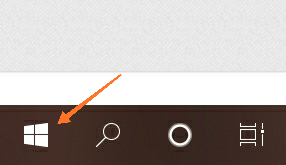
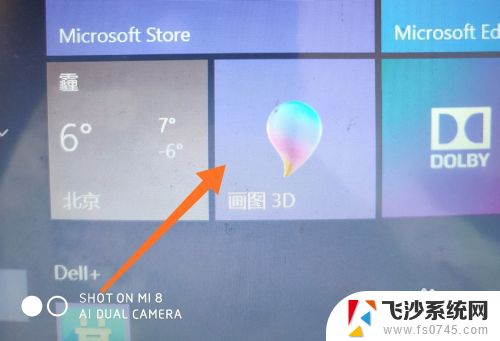
2.进入之后会弹出一个页面,我们需要点击【打开】。然后再出现的页面中,我们点击【浏览文件】,我们找到自己需要处理的照片,点击【打开】就可以了哦。
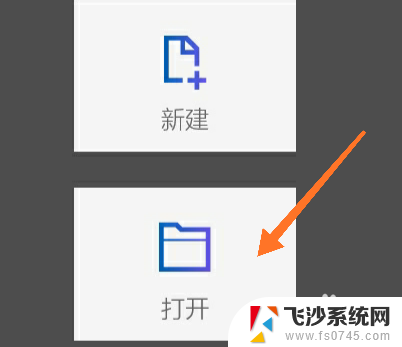
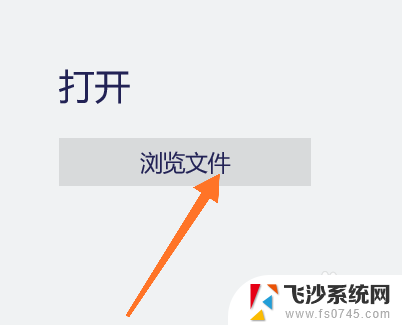
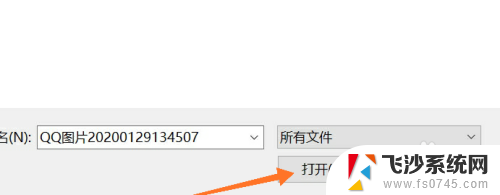
3.我们打开图片之后,在最上方有一行工具栏,我们点击选择【画笔】,然后在右边会看到出现许多选项,我们需要点击【填充】。
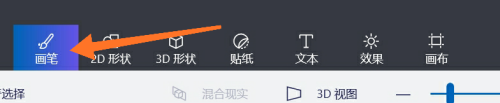
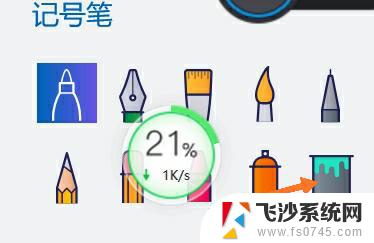
4.在填充类型中,我们选择【颜色(默认)】。然后在下方的颜色板中选择【白色】,点击图片的背景,这样我们的背景颜色就改变成白色了哦。大家有没有学会呢,快去试试吧。
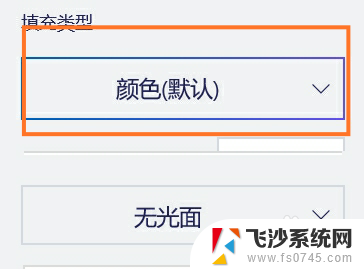
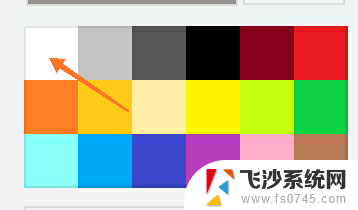
以上就是如何将图片底色改为白色的全部内容,如果还有不清楚的用户,可以参考以上小编的步骤进行操作,希望这对大家有所帮助。
- 上一篇: 显卡能换风扇吗 显卡风扇噪音大解决方法
- 下一篇: 小米蓝牙设备解锁 小米蓝牙设备解锁步骤
图片底色怎么改成白色 如何使用画图工具将图片背景变为白色相关教程
-
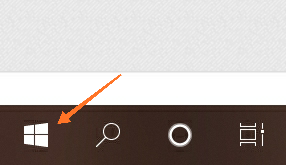 图片背景颜色怎么改成白色 使用画图工具将图片背景变为白色的方法
图片背景颜色怎么改成白色 使用画图工具将图片背景变为白色的方法2024-03-15
-
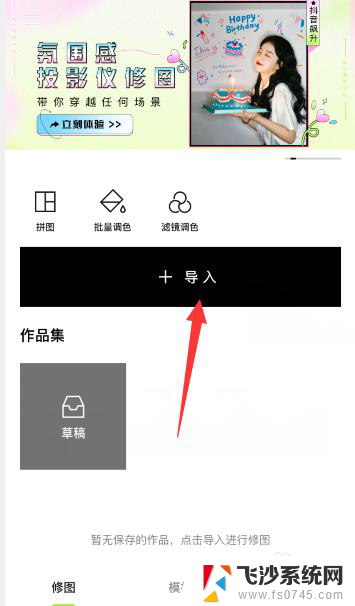 怎么用醒图把背景换成白色 醒图背景白色怎么调整
怎么用醒图把背景换成白色 醒图背景白色怎么调整2024-02-25
-
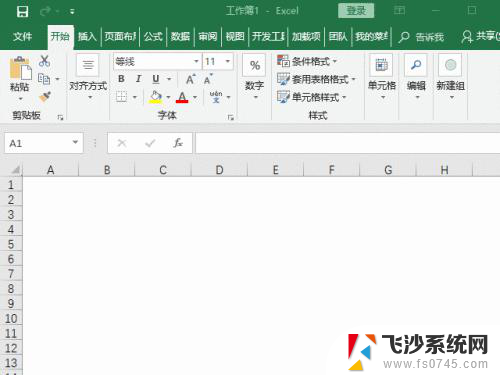 如何改变截屏图片中的底色 Excel怎么替换图片背景色
如何改变截屏图片中的底色 Excel怎么替换图片背景色2024-05-03
-
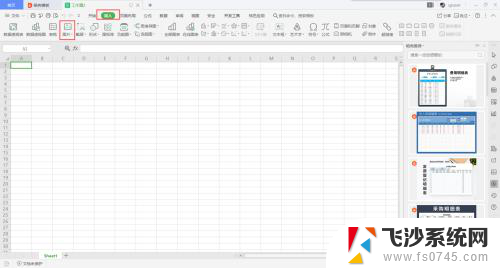 wps图片编辑怎么改背景颜色 WPS如何调整照片背景底色
wps图片编辑怎么改背景颜色 WPS如何调整照片背景底色2024-06-14
- 美图秀秀怎么更改照片背景颜色 如何用美图秀秀改变照片背景颜色
- wps背景是绿色 如何调为白色 wps背景调为白色方法
- wps背景白色变了绿色怎么改回来 如何调整wps背景颜色从绿色变回白色
- wps文档绿色怎么变回白色 如何将WPS的浅绿色背景改为白色
- pdf的背景怎么设置成白色 改变PDF文件背景颜色为白色的方法
- cad改白色背景 CAD背景怎么调成白色
- 电脑怎么打印机连接打印机 电脑连接打印机的步骤详解
- excel汇总表怎么取分表数据 Excel 如何合并多个分表数据到总表
- 笔记本没有鼠标箭头怎么办 电脑鼠标箭头消失了怎么回事
- 笔记本连接wifi但是不能上网 笔记本连接无线网络但无法打开网页怎么办
- 戴尔截屏快捷键 戴尔笔记本电脑截图快捷键是什么
- word中如何合并单元格 word文档合并单元格教程
电脑教程推荐
- 1 word上方的横线怎么删除 word文档如何去掉顶部横线
- 2 workstation12 密钥 VMware12虚拟机激活教程
- 3 苹果12pro怎么连接无线耳机 iphone12耳机连接不上怎么办
- 4 windows压缩文件管理器 Windows 10资源管理器怎么压缩文件
- 5 微信怎么设置提醒不显示内容 如何在微信收到信息时不显示消息内容
- 6 电脑qq怎样删除聊天记录 电脑上QQ聊天记录删除方法
- 7 电脑wps无法卸载 wps office彻底卸载步骤
- 8 电脑按什么重启 快捷键让电脑重启的方法
- 9 电脑桌面横屏了,怎么切换回来 电脑显示屏从横屏切换为竖屏的方法
- 10 excel如何忽略错误 Excel如何忽略所有错误